Den Router richtig einstellen: Tipps für ein sicheres Heim-WLAN
Mit ein paar Klicks auf der sicheren Seite: Wie Sie Einstellungen im Router vornehmen können und dabei Ihr Heimnetzwerk besser gegen unbefugte Zugriffe absichern, erfahren Sie hier.
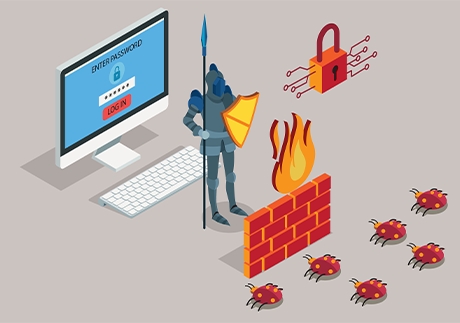
Der Router ist die Steuerungszentrale Ihres Heimnetzwerks: Er baut zuhause ein lokales Netzwerk auf und verbindet dieses mit dem Internet. Wie Sie Ihren Router einstellen, entscheidet in weiterer Folge über die Sicherheit Ihres Heimnetzwerks. Haben Sie den Router gar nicht oder unzureichend abgesichert, können sich Cyberkriminelle bei einem gezielten Angriff Zugang zu Ihrem WLAN und zu allen daran angeschlossenen Geräten verschaffen. Dabei müssen nur ein paar wenige Konfigurationen für die Router-Absicherung berücksichtigt werden, um die Sicherheit des Heimnetzwerks um ein Vielfaches zu erhöhen.
Einstellungen beim Router vornehmen: Anleitung
Um mithilfe des Routers individuelle Einstellungen für Ihr Heim-WLAN vorzunehmen, müssen Sie die IP-Adresse des Routers (meist 192.168.0.1 oder 192.168.1.1) in die Adressleiste Ihres Browsers eingeben. Die IP-Adresse ist meist am Gerät etikettiert oder in der Gebrauchsanleitung zu finden. Alternativ können Sie bei den meisten Anbietern auch ein entsprechendes Kürzel wie zum Beispiel „fritz.box“ (https://fritz.box) zum Aufrufen der Benutzeroberfläche verwenden. Einstellungen beim Router via Browser-Benutzeroberfläche sollten immer durch eine direkte Kabelverbindung (LAN- oder Ethernet-Kabel) oder verschlüsselt mittels HTTPS-Übertragungsprotokoll (https://) erfolgen.
Hinweis
Userinnen und User einer Fritz!Box finden weiterführende Informationen im Beitrag „Sichere WLAN-Einstellungen anhand einer Fritz!Box“.
Sobald sich die Anmeldeseite für Ihren Router öffnet, melden Sie sich mit Ihrem mitgelieferten oder neuen Passwort an. Nun können Sie verschiedene Einstellungen zum Schutz Ihres Heimnetzwerkes vornehmen. So sollten Sie zunächst das Standard-Passwort des Routers und des WLANs durch möglichst sichere Passwörter ersetzen. Außerdem können Sie beispielsweise mittels URL-Filter einzelne Websites sperren, den WLAN-Zugang durch einen MAC-Filter beziehungsweise einen IP-Filter für einzelne Geräte beschränken (Zugangskontrollen) oder ein Gäste-WLAN einrichten. Nachdem Sie die Konfiguration abgeschlossen haben, starten Sie den Router neu.
Tipp
Um das heimische WLAN oder Smart-Home-Systeme besser abzusichern, können Sie Ihr Heimnetzwerk segmentieren. Welche Möglichkeiten es hierzu gibt, können Sie im Beitrag „Das Heimnetzwerk segmentieren: Wie Sie Ihr WLAN in Zonen einteilen“ nachlesen.
Den Router richtig einstellen: Tipps für ein sicheres Heim-WLAN
Der Router stellt eine Verbindung zwischen zwei Netzwerken her und sollte daher – wie die Eingangstür zuhause – möglichst gut abgesichert werden. Mit folgenden Einstellungen für die Router-Absicherung sind Sie auf der sicheren Seite:
Tipp 1: Starkes Passwort für den Router-Zugang
Um sich bei Ihrem Router via Internetbrowser erstmals anmelden zu können, wird vom Hersteller ein voreingestelltes Standardpasswort bereitgestellt. Dieses sollte unbedingt durch ein möglichst sicheres Passwort ersetzt werden. Voreingestellte Passwörter, die von Userinnen und Usern nicht geändert werden, sind die größte Gefahrenquelle für Heimnetzwerke. Wenn Sie Ihren Router konfigurieren, sollten Sie daher zuallererst neue Anmeldedaten für den Router-Account vergeben.
Hinweis
Allgemein gilt: Je länger das Passwort ist, desto sicherer ist es beispielsweise gegen Brute-Force-Attacken und andere Angriffsvektoren. Welche Regeln bei der Passwortwahl zu beachten sind, können Sie im Beitrag „Kennwortsicherheit: Der richtige Umgang mit Passwörtern“ nachlesen.
Tipp 2: Verschlüsselte Kommunikation aktivieren
Im Auslieferungszustand ist bei den meisten Routern bereits eine sichere Verschlüsselung für den Datenverkehr aktiviert. Sollte das in den Werkseinstellungen nicht der Fall sein, sollten Sie in den Router-Einstellungen mindestens WPA2 oder noch besser - sofern unterstützt - WPA3 als Verschlüsselungsmethode einschalten. Veraltete Standards wie WPA und WEP stellen ein Sicherheitsrisiko dar, da sie verhältnismäßig leicht überwunden werden können.
Tipp 3: Sicheres Passwort für den WLAN-Zugang erstellen
Neben dem Router-Zugang (Tipp 1) sollten Sie auch unbedingt Ihren WLAN-Zugang mit einem starken Passwort absichern. Dieses Passwort ermöglicht es ein Gerät mit dem WLAN zu verbinden und somit das Netzwerk zu verwenden, daher sollte es nur Berechtigten bekannt sein und auch praktisch nicht zu hacken sein. Das voreingestellte Passwort für den WLAN-Zugang finden Sie sowohl in den Router-Einstellungen als auch auf dem Router-Gerät. Ein neues Passwort für die Nutzung des Heimnetzwerks können Sie in den Router-Einstellungen definieren. Schwache Passwörter können bei einem gezielten Angriff auf Ihr WLAN-Netzwerk schnell gehackt werden.
Tipp 4: WPS (Wi-Fi Protected Setup) deaktivieren
WPS ist eine Methode zur einfachen Verbindung mit einem drahtlosen Netzwerk. Dabei kann zwischen zwei oder mehreren Geräten schnell und bequem eine Verbindung hergestellt werden. Während bei einer üblichen Verbindung mit dem Heimnetzwerk ein WLAN-Schlüssel eingegeben werden muss, lässt sich WPS beispielsweise durch eine einfache PIN-Eingabe aktivieren. Die PIN-Methode soll zwar den Komfort erhöhen, gilt allgemein jedoch als Sicherheitsrisiko für Ihr WLAN, da der PIN durch systematisches Durchprobieren relativ schnell herausgefunden werden kann.
Tipp 5: MAC-Filter aktivieren
Wenn Sie nicht häufig die am Netzwerk angeschlossenen Geräte auswechseln, können Sie als zusätzliche Schutzmaßnahme die MAC-Adressen-Filterung (MAC, Media-Access-Control) einschalten. Dabei können Sie bestimmte beziehungsweise alle dafür vorgesehenen WLAN-Geräte per MAC-Adresse zur Teilnahme am Heimnetzwerk zulassen oder auch sperren.
Tipp 6: Updates für die Router-Software
Die Router-Software sollte regelmäßig aktualisiert werden. Bei handelsüblichen Geräten erfolgen Updates automatisch über den Hersteller. Userinnen und User sollten in den Router-Einstellungen jedenfalls überprüfen, ob eine Option zur automatischen Aktualisierung der Firmware vorhanden beziehungsweise aktiviert ist.
Hinweis
Weiterführende Informationen zum Schutz Ihres Heimnetzwerks finden Sie in den Beiträgen „Basisschutz für private WLAN-Netzwerke“ und „Erweiterter Schutz für private WLAN-Netzwerke“.
Für den Inhalt verantwortlich: A-SIT Zentrum für sichere Informationstechnologie – Austria